- May -akda Lauren Nevill [email protected].
- Public 2023-12-16 18:56.
- Huling binago 2025-01-23 15:25.
Ang Instagram ay nilikha bilang isang application sa pagbabahagi ng larawan sa mobile. Siyempre, maaaring matingnan ng gumagamit ang kanyang feed sa computer, gusto at magkomento sa mga post ng iba pang mga gumagamit, ngunit walang paraan upang magdagdag ng mga post. Posible pa ring mai-publish ang mga larawan at video mula sa isang computer, ngunit sa tulong lamang ng mga espesyal na application at plugin.
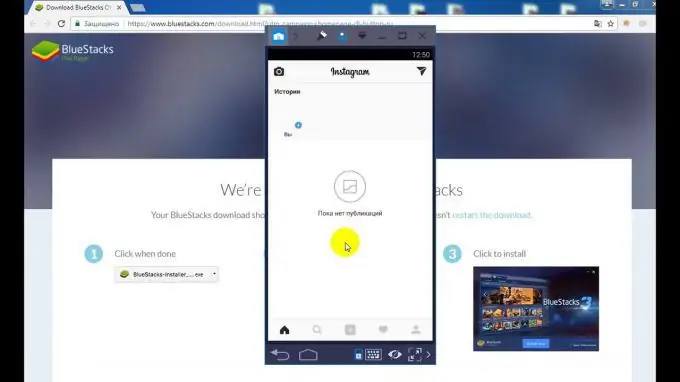
Paano magdagdag ng larawan mula sa isang computer sa Instagram?
Para sa mga gumagamit ng browser ng Chrome, sapat na upang mag-install ng isang espesyal na extension ng User-Agent Switcher na nagbibigay-daan sa iyo upang buksan ang mobile na bersyon ng Instagram.
Matapos i-install ang extension, kailangan mong pumunta sa menu at piliin ang uri ng aparato (iOS o Android). Pagkatapos ay pumunta sa Instagram.com. Ang isang mobile na bersyon ng site na may isang pindutan para sa pag-upload ng mga larawan ay magbubukas sa isang window ng browser.
Ang pagpapaandar ng bersyon ng mobile ay limitado din, halimbawa, hindi ka maaaring mag-upload ng mga video, hindi gumana ang mga filter, at hindi ka maaaring mag-publish ng isang serye ng mga larawan sa isang post.
Ang isa pang extension para sa Chrome, "Desktop para sa Instagram", ay nagbibigay-daan sa iyo upang mag-post ng mga larawan at maikling video at ibahagi sa kanila sa iba pang mga social network, tingnan ang mga abiso, magkomento at kagaya ng mga post ng iba pang mga gumagamit.
Gamitin ito tulad nito:
- Mag-click sa pindutan ng extension;
- Sa bubukas na window, pumunta sa iyong Instagram account;
- I-reload ang pahina, pagkatapos kung saan lilitaw ang isang bloke sa anyo ng isang smartphone. Ito ang mobile na bersyon ng site.
Ito ay nagkakahalaga ng tandaan na ang iba pang mga browser ay may katulad na mga extension, pagkatapos ito ay sa Chrome na sumusuporta sa mas maraming mga pag-andar.
Ang isa pang pamamaraan ay perpekto para sa mga gumagamit ng iba pang mga tanyag na browser, halimbawa, Opera o Yandex:
- Pumunta sa website ng Instagram sa ilalim ng iyong account;
- Buksan ang console ng developer, alinman sa pamamagitan ng pagpindot sa key na kombinasyon ng Ctrl + Shift + I, o sa pamamagitan ng pag-click kahit saan gamit ang kanang pindutan ng mouse at pagpili ng item na "Tingnan ang code ng elemento".
- Sa developer console, mag-click sa icon na nagsasaad ng pagtulad ng mga mobile device, at sa tuktok na panel, piliin ang naaangkop na aparato (tablet o telepono).
- Pindutin ang F5, pagkatapos kung saan ang isang icon para sa pag-upload ng isang larawan ay lilitaw sa bukas na Instagram.
Ang mga pamamaraan sa itaas ay maaaring maging mas maginhawa kaysa kung ang kinakailangang materyal para sa publication ay "ilipat" mula sa isang computer sa isang telepono at mula dito upang mag-upload ng mga larawan o video.
Paano magdagdag ng mga post sa Instagram mula sa isang computer gamit ang opisyal na smartphone app
Ang isang garantisadong paraan ng pagtatrabaho upang mag-post ng larawan o video mula sa isang computer patungo sa Instagram ay ang pag-install ng emulator ng mobile device. Halimbawa, maaari mong i-download at mai-install ang "Nox App Player" nang libre.
Matapos makumpleto ang proseso ng pag-install, kailangan mong pumunta sa programa, pagkatapos ay gamitin ang Play Market upang i-download ang application ng Instagram at gamitin ito sa parehong paraan tulad ng sa isang regular na smartphone.
Ang lahat ng mga larawan at video ay dapat ilipat sa isang espesyal na folder bago i-upload ang mga ito sa Instagram gamit ang emulator. Matatagpuan ito sa C drive, sa root folder ng programa ng Nox App Player, sa direktoryo ng Nox_share / Image.






